U vostru sistema Windows funziona lento o avete accumulatu assai schedarii tempuranee? Cumu fà sguassà i schedari tempuranee nant'à un pc?
Ùn vi scantati - vi ponu facirmenti risolviri sta situazione è sguassà i schedari temp da u vostru sistema. Ideale, i schedarii temp sò creati da prugrammi per furnisce una sperienza d'utilizatore megliu è migliurà a so trasfurmazioni.
Eppuru, l'accumulazione di una quantità di dati tempuranee nantu à u vostru sistema puderia piglià un peghju in u so almacenamentu o rende lentu. Per risolve sta situazione, pudete solu sguassà i schedari tempuranee da Windows. In sta guida, vi insignà cumu fà u listessu è ancu ritruvà i schedari tempu sguassati dopu.
Parte 1: Induve sò i fugliali di tempu chì sò almacenati?
Cum'è u nome suggerisce, i fugliali temporanei cuntenenu dati temporaneamente almacenati chì sò creati da diversi prugrammi è applicazioni mentre eseguite in un sistema Windows.
Puderanu almacenà certi pezzi d'infurmazioni è ditaglii di l'applicazione per migliurà u so travagliu è fà u prucessu più veloce. Per quessa, i schedarii pruvisorii sò soprattuttu guardati in u drive Windows (C:) o induve l'applicazione hè stata installata.
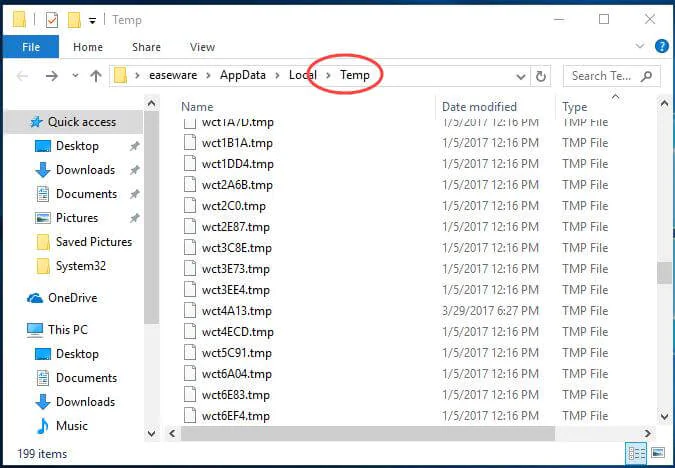
À verificà u locu di sti schedari pruvisoriu, vi ponu andà à u Windows Drive> AppData> cartulare Local. Quì, vi ponu vede un cartulare "Temp" induve sti schedari saria cullucatu cù una estensione .tmp. O sinnò, vi ponu dinù andà à Explorer, apre ogni particione, è circà i schedari ".tmp" à verificà u so locu esatta oltri.
Parte 2: Cumu sguassà i schedarii pruvisorii Windows 10?
A manera più sèmplice di sguassà i schedari temp di Windows hè di visità u locu induve i schedari sò cullucati è sguassà manually. Eppuru, Windows 10 ci furnisce ancu parechje altre soluzioni per sguassà i fugliali temporanei da ellu. Eccu i dui modi più populari è più intelligenti per sguassà u cuntenutu temp di Windows.
Metudu 1: Da Windows 11/10 Settings
Cù l'interfaccia aghjurnata Windows 10, a maiò parte di l'opzioni sò dispunibili in i so paràmetri. Dunque, s'è vo ùn vulete andà à locu individuali, tandu simpricimenti sguassate i schedari tempurale da parechje fonti u modu seguenti.
Passu 1. Prima, vai à u menù Start è visita u Windows 10 Settings da quì. Da a barra laterale, pudete visità i paràmetri di Storage.
Step 2. Quì, vi ponu vede cumu u pruvista hè stata occupata da diversi tipi di dati. Sottu u Windows (C:) rùbbrica drive, visitate l 'opzione "Fichi temporanei".

Step 3. Stu vi vede tutti i dati temporaneamente cullucatu in u vostru Windows 10 cù i so ditagli di almacenamento. Simply selezziunà u tippu di dati vo vulete à sguassà (o selezziunà tutti) è cliccate nant'à u buttone "Sguassà".
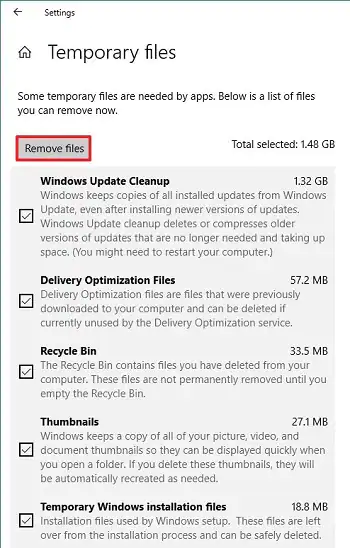
Passu 4. Sè vo aduprate una versione più vechja di Windows 10, allura vi tocca à visità a rùbbrica "Free up space" sottu paràmetri di almacenamento pè ottene sta opzione.
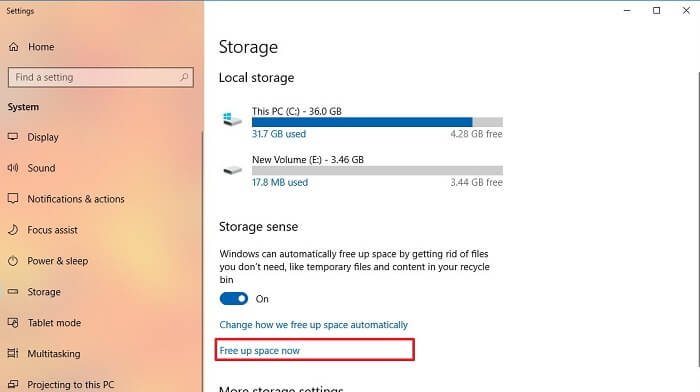
Step 5. Windows 10 furnisce dinù una suluzione senza-hassle à sguassà automaticamente i schedari tempurale oltri. Basta à attivà l'opzione Storage Sense da l'Impostazioni di Storage per sguassà automaticamente i fugliali temporali da l'applicazioni dormienti in 30 ghjorni.
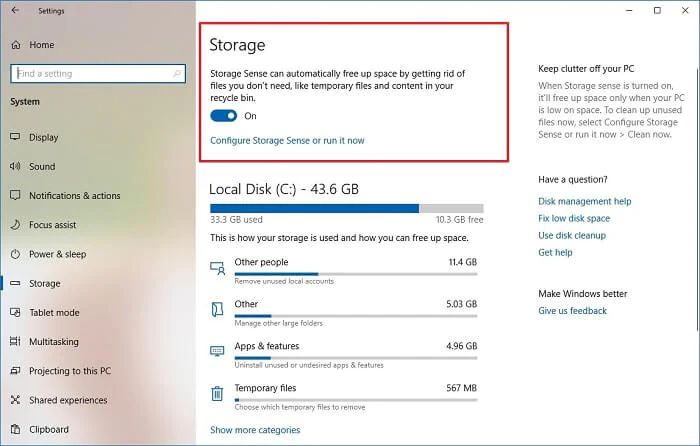
Metudu 2: Sguassà i fugliali temporali via Disk Cleanup
Comu pudete vede, Windows 10 furnisce una soluzione senza fastidiu per sguassà i fugliali temporali inseme. Oltre à quessa, pudete ancu piglià l'assistenza di a funzione nativa di Pulizia di u discu per sguassà i fugliali pruvisorii da una unità / partizione specifica. Per sguassà u cartulare temp via Disk Cleanup, seguitate sti passi.
Passu 1. Lanciari u Windows Explorer è vai à a rùbbrica My Computer / Stu PC. Selezziunate l'unità induve i schedarii temp sò almacenati (principalmente C: drive).
Passu 2. Right-cliccate l 'icona discu è vai à u so Pruprietà> General> Disk Cleanup.
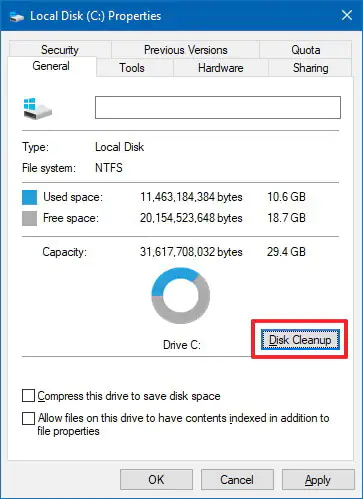
Step 3. Stu vi apre una finestra pop-up didicata Pulizia di discu nant'à u sistema. Da quì, ghjustu selezziunà l 'opzione schedari tempu è cliccate nant'à u buttone "Ok" à sguassà tutti i dati pruvisoriu salvatu da u drive.
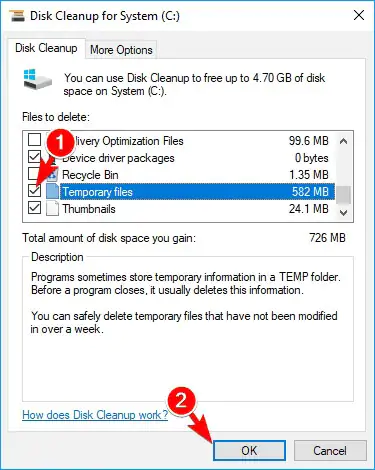
Parte 3: Cumu ritruvà i schedarii Tempi eliminati permanentemente?
Ci sò i tempi quandu avemu finiri su sguassà qualchi schedari tempurale impurtante per sbagliu. Sè i schedari tempurale sò stati sguassati da u Recycle Bin oltri, allura vi tuccherà à piglià qualchi passi drastiche à ritruvà.
Per esempiu, pudete piglià l'assistenza MacDeed Recuperazione Dati chì pò ritruvà ogni tipu di dati persu o sguassati da un sistema Windows.
U sustegnu ogni versione principali di OS cum'è Windows XP, Vista, 7, 8, è 10. U strumentu hè cunnisciutu per u so altu tassu di ripresa di dati è hà una interfaccia estremamente user-friendly.
MacDeed Data Recovery - Best Software per Undelete Temp Files
- A versione basica di MacDeed Data Recovery hè dispunibule gratuitamente, chì vene cun un certu limitu di dati.
- Pudete ritruvà più chè mille tipi di dati differente, cumpresi i schedari .tmp.
- L'uttellu darà risultati eccezziunali in ogni scenariu di perdita di dati cum'è eliminazione accidintali, unità furmatu, partizione persa, eliminazione di u cespugliu, è più.
- Siccomu l'interfaccia hè cusì faciule d'utilizà, ùn hè micca bisognu di cunniscenze tecniche prima per uperà.
- Luntanu da partizioni Windows, si pò dinù ritruvà dati da parechje altre fonti esterni oltri.
Eccu cumu pudete ricuperà i schedarii temp sguassati da u vostru Windows cù MacDeed Data Recovery.
Passu 1. Selezziunà a particione Windows
Sè vo perde qualchi schedari tempu, lanciari MacDeed Data Recovery nant'à u vostru sistema. Da a so casa, selezziunà u locu da induve i schedari temp sò persu. In questu casu, serà a partizione Windows (C:).

Step 2. Scan for files temp
Cliccate nant'à u buttone "Start" è appena aspittà per un tempu comu lu dumanda avissi a circà ogni tipu di dati persu è sguassati. Hè ricumandemu à lascià u strumentu compie u prucessu pè ottene i risultati previsti.

Step 3. Ritruvà i vostri schedari tempurale
Quandu u prucessu hè cumpletu, pudete vede i risultati è selezziunate i schedarii temporali pertinenti chì vulete ricuperà. Cliccate nant'à u buttone "ritruvà" dopu à sceglie elli è salvà sti schedari à un locu sicuru.

Cunsiglii: How to Evoid Deleting Important Files Temp
Sè vo ùn vulete soffre da a perdita indesiderata di qualchi schedari tempu impurtante, tandu seguitate sti cunsiglii.
- Pruvate micca d'utilizà Shift + Delete mentre sguassate qualcosa postu chì saltà u Cestu di riciclà.
- Pudete chjuderà certi cartulare impurtanti in modu chì ùn vi finiscinu di sguassà per sbagliu.
- Attivate u firewall in u vostru sistema o aduprate un antivirus per assicurà chì u malware ùn corromperà micca i vostri fugliali temporali.
- Evite di cunnette i dispositi inaffidabili o di utilizà una rete WiFi publica in u vostru sistema per mantene a sicura.
- Mantene u vostru sistema aghjurnatu cù tutti i patch necessarii è l'aghjurnamenti di sicurezza.
- Evite a spartera di e risorse di u vostru sistema è u so hard drive cù un altru urdinatore per impedisce a sovrascrittura di i dettagli temp.
Cunclusioni
Avà chì sapete quantu à sguassà i schedari temp da u vostru sistema Windows, vi ponu facirmenti fà più spaziu nant'à lu. Avemu furnitu micca unu, ma duie manere di sguassà i fugliali tempuranee in Windows è ancu automatizà u prucessu.
In più di questu, pudete piglià l'assistenza di MacDeed Recuperazione Dati per ricuperà i fugliali temporali eliminati . Hè un strumentu ripresa eccezziunale chì pò ritruvà tutti i tipi di cuntenutu persu sottu ogni scenariu pussibili perdita di dati.

